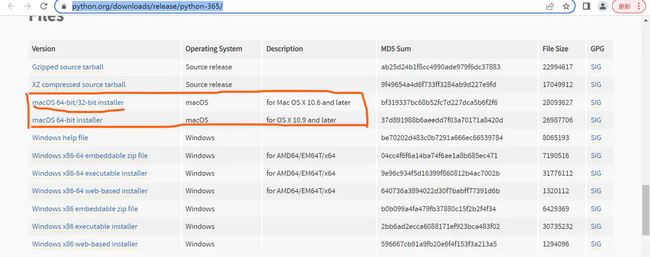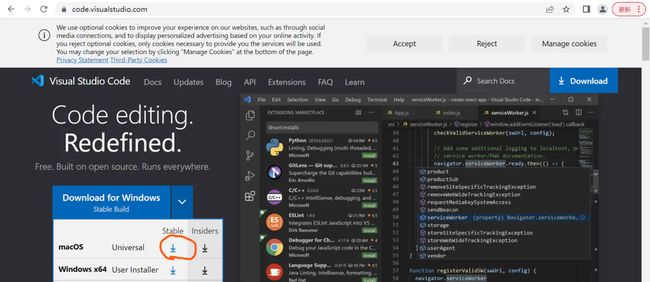Python相关软件下载教程
前言
想要在电脑端运行python程序,需要先下载三个软件:Python解释器,编辑器(使用Visual Studio Code,简称VS Code),python软件包管理系统(简称pip)。
一、MacOS系统安装步骤:
1、Python解释器:安装地址:https://www.python.org/downloads/release/python-365/
打开后拉到最下方,看到下图位置:
下载完成,打开安装界面,点击右下角【继续】。
在左上角位置【请先阅读页面】,继续点击【继续】。(因为作者Windows系统所以没有这个版本的详细下载截图,请谅解)
在弹出的【许可】页面,继续点击【继续】。
在弹出的【目的宗卷】点击【同意】以便继续安装。
在弹出的安装页面输入【管理员名称和密码】,就可以看到下面的界面,提醒您【安装成功】,点击右下角【关闭】即可。
点击苹果电脑最下面的菜单栏【Launchpad】,可以看到安装好的Python和IDLE。
2、Python软件包管理系统(pip):
一般安装了python3,会帮你自动安装好对应的pip3。所以,请打开terminal软件(点击电脑屏幕右上角的搜索,输入“终端”即可),运行pip3 -V,来检查确认一下即可。
3、Python编辑器(VS Code):
安装地址:https://code.visualstudio.com/
网页默认是下载windows版本,点击那个向下的小箭头,选择macOS版本的即可。
如下图,在左侧有一个正方块,它是“扩展”的意思。点击它,然后搜索“python”,安装python扩展。
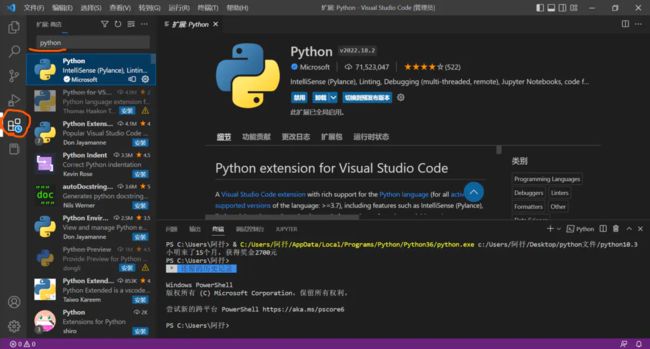
右下角弹出的界面,点击关闭就可以,如果你不喜欢全英文界面,可以安装中文版本。直接在搜索框搜索Chinese,选择第一个,安装即可。
在第一次运行程序的时候,VS Code提示你安装pylint,请务必点击安装。
如果VS Code提示你下载Git,不用下载跳过它。
以上,软件安装完毕。
二、Windows系统安装步骤:
1、Python解释器:安装地址:https://www.python.org/downloads/release/python-344/
32位操作系统安装包网盘下载地址:https://share.weiyun.com/560Cjoa。
64位操作系统安装包网盘下载地址:https://www.python.org/downloads/release/python-365/。
Windows7系统推荐安装Python3.7.0,Win XP推荐安装Python3.4.4,win 10推荐安装Python3.6.5,Python安装包虽然版本不同,但安装过程其实都是差不多的。大家自行选择,打开链接后点击【Download】,选择【Windows】,查找适合你电脑的Python解释器。
下载完与你电脑相匹配的Python安装文件之后,双击进行安装。弹出【安全警告】,点击【运行】即可。
特别要注意勾选【Add Python 3.7 to PATH】,然后点击【Install Now】即可完成安装。果忘记勾选关掉安装程序,重新打开勾选安装。
安装完成后,会弹出【Setup was successful】的弹窗,点击右下r角【Close】关闭即可。
安装成功后,用win+r调出【运行】弹窗,输入“cmd”之后打开【命令提示符窗口】。敲入python后回车,看到下面的画面,就说明Python安装成功。出现提示符>>>就表示我们已经进入Python交互式环境,可以输入任何Python代码,回车后会立刻得到执行结果。
下载网址是:https://pypi.org/project/pip/#files,如下图,选择带有tar的进行下载即可。
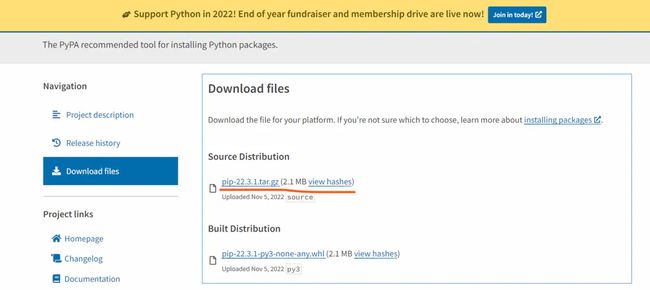
下载后会得到一个压缩包,解压后得到一个后缀为tar格式的文件,把它再解压一次,得到一个文件夹pip-xxx,点击进入该文件夹,你会看到一个setup.py的文件。
鼠标右键点击setup.py文件,点击属性,把位置信息后面一串地址复制下来,然后启动命令提示符:win+R,输入cmd 回车。
首先切换英文输入法,根据刚才查看到setup.py文件的位置,确定文件所在的盘,例如在E盘,则输入E:切换至e盘(同理如果你下载到了C盘,则输入C:)然后回车。
第一步:输入 cd(即切换工作目录,也可以理解进入到另一个文件夹),按下空格,鼠标右键粘贴刚才复制的文件路径(刚才setup,复制的位置路径)。按下enter。
第二步:输入python setup.py install,按下enter,即可完成安装。
第三步:结束后继续输入pip 回车:等待自动运行停止即可。
3、Python编辑器(VS Code):
安装地址:https://code.visualstudio.com/,点击[Download for Windows]即可下载。
这个没有什么注意事项,和其他APP下载一样根据提示完成下载即可。
然后参照MAC版本安装教程,同步安装python扩展即可。
再一次强调:在第一次运行程序的时候,VS Code提示你安装pylint,务必点击安装。
读者福利:知道你对Python感兴趣,便准备了这套python学习资料,
对于0基础小白入门:
如果你是零基础小白,想快速入门Python是可以考虑的。
一方面是学习时间相对较短,学习内容更全面更集中。
二方面是可以找到适合自己的学习方案
包括:Python永久使用安装包、Python web开发,Python爬虫,Python数据分析,人工智能、机器学习等教程。带你从零基础系统性的学好Python!
零基础Python学习资源介绍
Python学习路线汇总
Python所有方向的技术点做的整理,形成各个领域的知识点汇总,它的用处就在于,你可以按照上面的知识点去找对应的学习资源,保证自己学得较为全面。(学习教程文末领取哈)
![]()
Python必备开发工具
![]()
温馨提示:篇幅有限,已打包文件夹,获取方式在:文末
Python学习视频600合集
观看零基础学习视频,看视频学习是最快捷也是最有效果的方式,跟着视频中老师的思路,从基础到深入,还是很容易入门的。
![]()
实战案例
光学理论是没用的,要学会跟着一起敲,要动手实操,才能将自己的所学运用到实际当中去,这时候可以搞点实战案例来学习。
![]()
100道Python练习题
检查学习结果。![]()
面试刷题
![]()
![]()
![]()
资料领取
这份完整版的Python全套学习资料已为大家备好,朋友们如果需要可以微信扫描下方二维码添加,输入"领取资料" 可免费领取全套资料【有什么需要协作的还可以随时联系我】朋友圈也会不定时的更新最前言python知识。
![]()
好文推荐
了解python的前景: https://blog.csdn.net/weixin_49892805/article/details/127196159
了解python的副业: https://blog.csdn.net/weixin_49892805/article/details/127214402